VLOOKUP関数でよくあるトラブルの一つが、ヒットした値が空白の場合になぜか「0」が返されてしまうケースです。
この記事では、ExcelのVLOOKUP関数で0を空白にして返さない方法、逆に空白を0にする方法を解説します。
この記事の内容
0を空白にして返さない方法
例えば以下のシートで商品番号「A007」の商品分類が空白の場合、VLOOKUPの結果は「0」が表示されます。
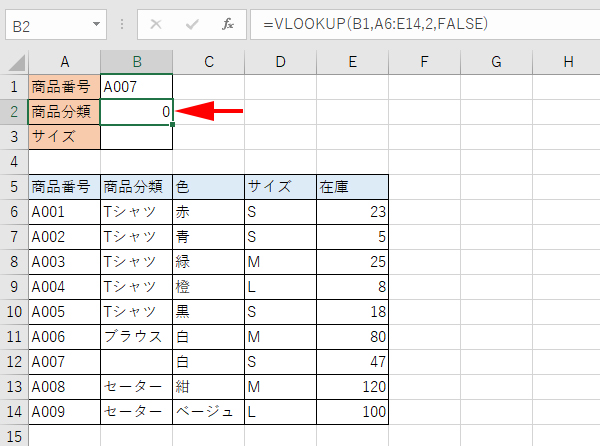
検索結果が空白セルの場合にそのまま空白を表示させるためには、VLOOKUP関数の式の後ろに「&””」を追加して空白を付けます。
- 使用例
=VLOOKUP(B1,A6:E14,2,FALSE)&""
空白のままで表示されるようになりました。
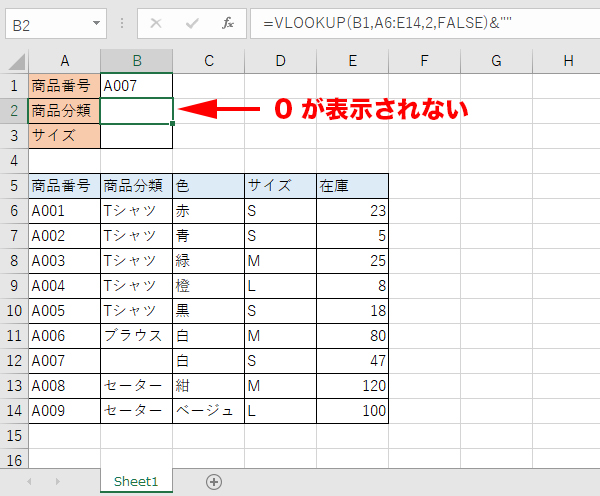
ちなみにこの方法では結果は文字列として扱われてしまうので注意してください。
数字として扱うにはIF関数と組み合わせて書く方法もありますが、やや冗長になってしまいます。
=IF(VLOOKUP(B1,A6:E14,2,FALSE)=0,"",VLOOKUP(B1,A6:E14,2,FALSE))空白を0にする方法
VLOOKUP関数の後ろに「&””」を追加しなければ、ヒットした結果が空白セルの場合はデフォルトで「0」が表示されます。
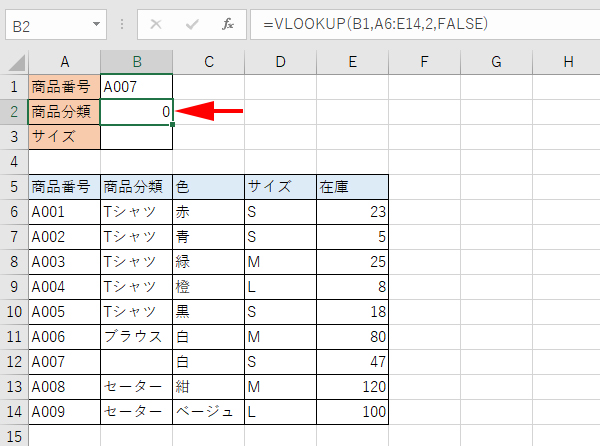
以上、VLOOKUP関数で0を空白にして返さない方法・逆に空白を0にする方法でした。
結果が空白の場合に自動で0になる事象はExcelのみです、スプレッドシートの場合には検索結果が空白セルの場合は空白セルのまま表示されます。
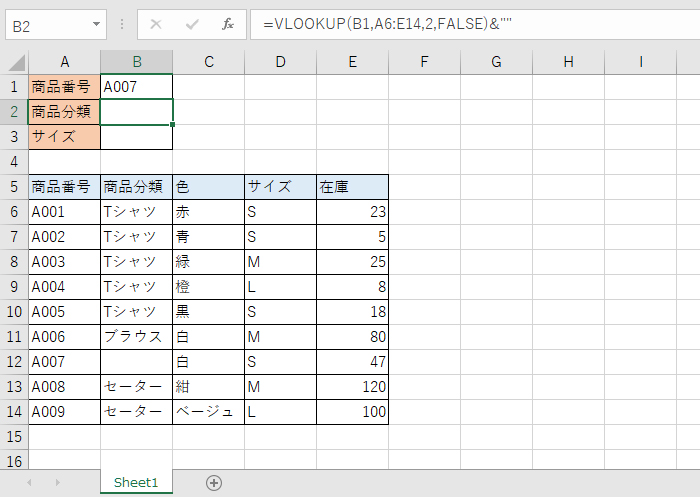
コメント